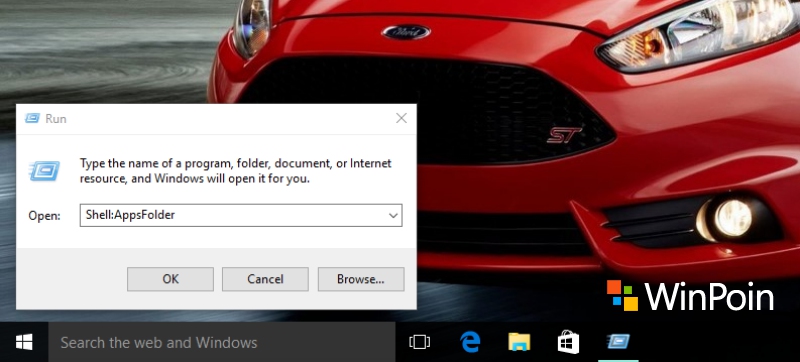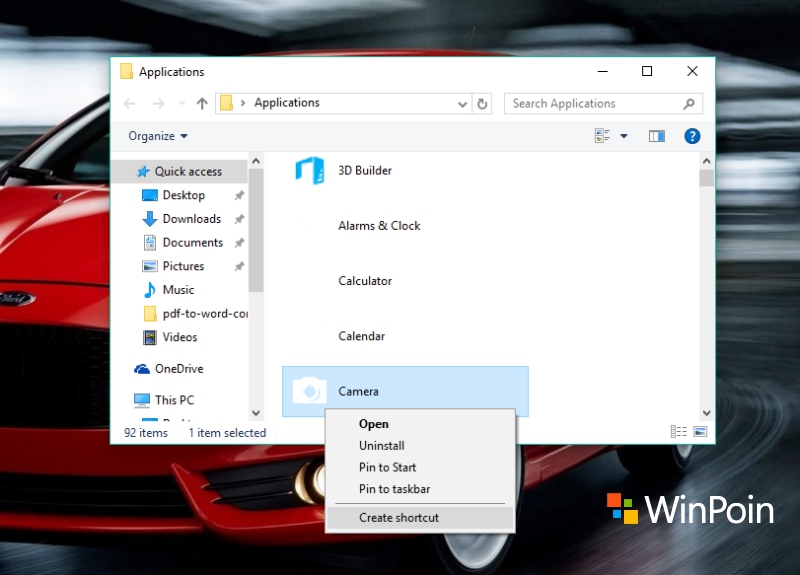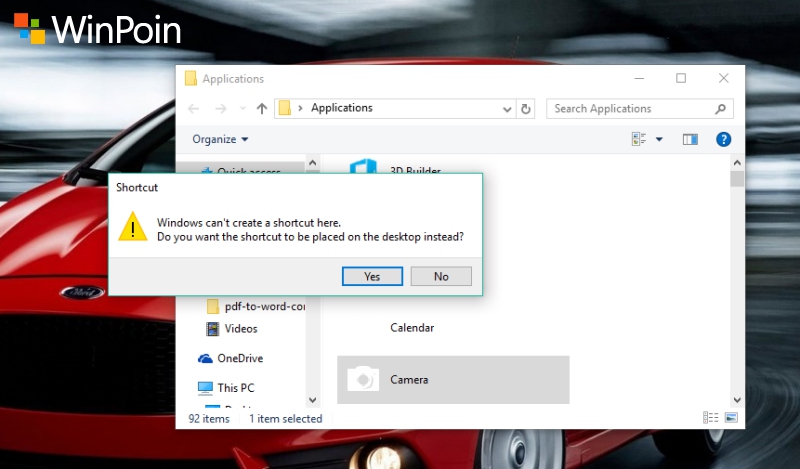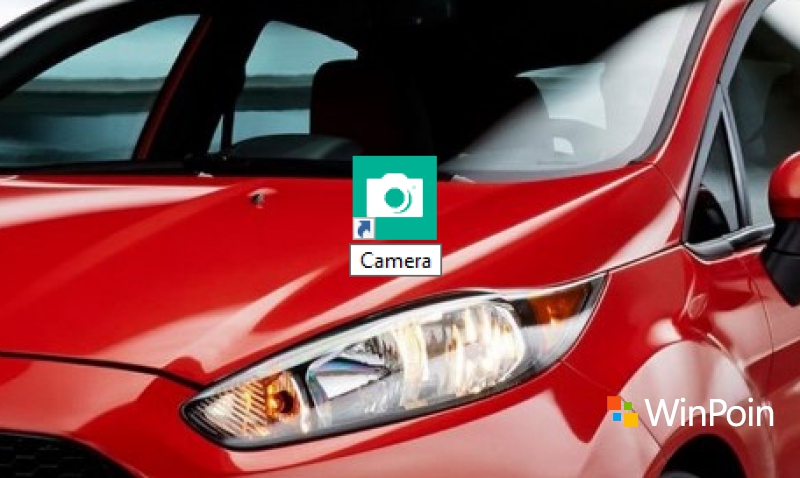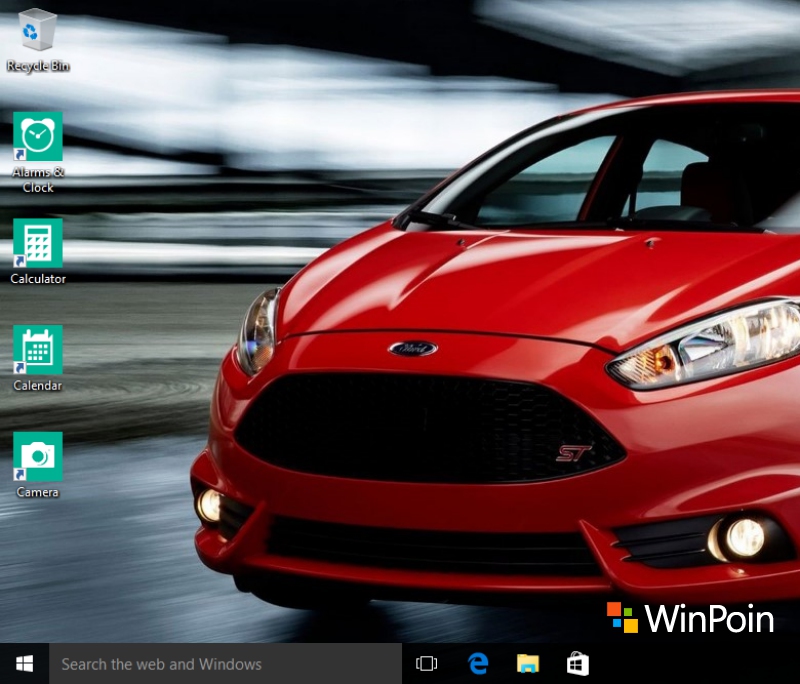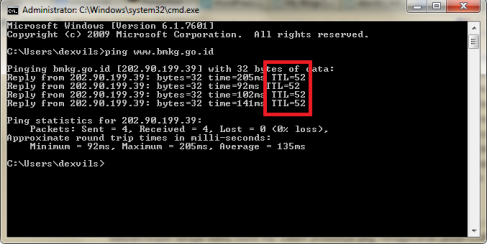Apa Itu Ram ?
Ram adalah Random Acess Memory. Dimana sebelumnya semua data maupun progam dimasukkan terlebih dahulu kepada input dan disimpan terlebih dahulu ke memori yang utama. Maka Ram ini adalah memori utama tersebut. Tentunya Ram ini dapat ditulis, di kopi maupun dihapus oleh si programmer. Ram sendiri merupakan salah satu bagian dari memory dimana, memory sendiri terdiri atas dua bagian yaitu Ram (Random acess memory) dan Rom (Read only memory). Sifat penyimpanan Rom adalah permanen sedangkan sifat Ram tidak permanen atau sementara.
Sifat Ram sendiri sangat tergentung kepada keberadaan arus listrik yang biasanya akan digunakan untuk mengolah data-data yang akan digunakan untuk mengolah. Ram yang menyediakan penyimpanan data maupun aplikasi sementara, daripada harus mencari kembali dan menemukan informasi pada hard drive setiap kali saat membuka komputer kita membutuhkan sepotong data, nah komputer sementara menyimpan file yang sering digunakan pada Ram, membuat data-data tersebut lebih mudah untuk menemukan. Ketika komputer dimatikan, semua data di Ram akan dihapus atau ditransfer ke hard drive, lalu membuat ruang untuk data baru ketika komputer mulai beroperasi lagi kemudian.
Sejarah Ram
Mengingat bentuk paling awal dari Ram, maka kita akan kembali ke komputer pertama di tahun 1940-an. Dimana Memori mengandalkan cincin magnet array. Data dapat disimpan oleh magnet setiap cincin tunggal tersebut. Setiap cincin tersebut kemudian ditransfer secara terpisah, yang mengakibatkan instalasi yang cukup besar. Sebuah cincin tunggal tersebut dapat menyimpan satu bit data dan arah magnet ditunjukkan dengan angka nol atau satu.
Kemajuan teknologi kini menghasilkan perangkat yang lebih kecil, yang dapat menyimpan lebih banyak informasi. Misalnya dalam unit memori foto sekitar 10 x 10 cm dan bisa disimpan kedalam 1.024 bit saat masih di tahun 1960-an.
Terobosan nyata untuk memori komputer mulai tahun 1970 dengan penemuan memori solid state dalam sirkuit yang terpadu. Ini menggunakan transistor yang sangat kecil, sehingga memungkinkan dalam menyimpan data lebih banyak informasi pada daerah yang sangat kecil. Namun, peningkatan ini menyebabkan kepadatan memori dan berpengaruh pada biaya arus listrik, supply power secara konstan diperlukan untuk mempertahankan masing-masing transistor.
Contoh penggunaan Ram
Ram biasanya disebut sebagai memori jangka pendek. Ram adalah perangkat keras komputer yang berfungsi sebagai tempat penyimpanan data sementara. Ram bekerja dengan menyimpan dan menyediakan data yang diperlukan dimana dibutuhkan oleh prosesor dengan cepat untuk diolah menjadi informasi.
Sebagai contoh, ketika sedang membuka pembukaan aplikasi seperti microsoft atau browser mozilla firefox maka prosesor akan membuka program atau aplikasi dari hard drive dan kemudian akan dibuat ke dalam memori atau RAM. Anda juga dapat melihat berapa banyak memori yang diperlukan ketika menjalankan aplikasi atau program. Silakan klik kanan pada bar dekstop layar komputer panel Anda kemudian pilih Task Manager, atau melalui tombol Crtl Alt Del pada keyboard. Pada aplikasi kemudian tekan, maka akan menunjukkan aplikasi atau program yang sedang aktif. Pada catatan di kolom, ada sejumlah digit (itu adalah jumlah memori yang diperlukan untuk menampilkan aplikasi). Aplikasi yang lebih aktif akan semakin besar ketika memori yang dibutuhkan.
Bagian Bagian Ram
Ram memiliki 4 bagian yang utama dalam susunannya. Diantaranya adalah sebagai berikut.
- Menampung input yang masuk melalui alat input atau input storage
- Untuk menyimpan semua instruksi progam-progam yang akan diakses atau progam storage.
- Menyimpan data yang akan diolah dan menyimpan hasil olahan atau working storage
- Menampung hasil kahir pengolahan data yang ditampilkan kepada alat output atau output storage
Data atau input dimasukkan kea lat input ditampung terlebih dahulu pada input storage. Jika input adalah progam maka akan dipindah dahulu ke progam storage. Jika input berupa data saja maka akan dipindah ke working storage. Jika hendak ditampilkan kea lat putpun maka dapat dipindahkan ke output storage.
Hubungan Ram dan prosessor
Ketika mulai menyalakan komputer, komponen pertama berfungsi adalah prosesor. Prosesor berfungsi sebagai pengolah data dan meminta data dari penyimpanan data (storage), Hard Disk (HDD). Ini berarti bahwa data yang dikirim dari Hard Disk setelah ada permintaan dari prosesor.
Processor sendiri adalah komponen digital murni, dan akan memproses data dengan sangat cepat (Bandwidth tertinggi saat ini 6,4 GB /s dengan FSB 800MHz). Sementara sebagian besar teknologi Hard Disk cukup lambat (Transfer Rate of Serial ATA HDD berbagai 150 MB / s). Secara teoritis, kecepatan data mulai dari 46x prosesor yang lebih cepat daripada Hard Disk.
RAM berfungsi untuk membantu dalam menyediakan pengolah data “super cepat” yang dibutuhkan. Fungsi RAM seperti Digital Hard Disk, karena semua komponen Ram sudah menggunakan teknologi digital. Dengan Ram, prosesor tidak perlu menunggu kiriman data dari Hard Disk. Saat ini, Ram memiliki bandwidth 3,2 GB / s (PC400), agar tidak mengganggu pasokan saat motherboard menggunakan saluran teknologi yang dapat menggandakan bandwidth 2x dengan zoom 128-bit.
Intalasi Ram merupakan tahapan yang penting
Memasang Ram didalam mesin adalah hal yang penting, diibaratkan seperti memasang udara untuk PC bernafas. Jika menambahkan Ram artinya menambah persediaan udara bagi PC, jadi bila PC berjalan sudah lambat mungkin karena Ram nya sudah tidak mencukupi.
Jika anda memiliki PC windows 2000 paling tidak anda membutuhkan kapasitas Ram minimal adalah 64 MB. Nah jika anda memasang lebih dari itu maka kerja PC akan lebih maksimal. Terututama bagi anda penggemar game, minimal Ram yang anda pasang adalah sebesar 128 MB. Umunya untuk professional desain grafis menggunakan 192 MB hingga 256 MB.
Tipe-tipe Ram yang ada dan tahapan memasang SIMM atau DIMM
 Tipe-tipe Ram ada dua jenis dimana anda dapat memasang salah satunya dan atau keduanya. Diantaranya adalah sebagai berikut
Tipe-tipe Ram ada dua jenis dimana anda dapat memasang salah satunya dan atau keduanya. Diantaranya adalah sebagai berikut- SIMM atau modul memori single in-line
- DIMM atau modul memori dual in-line
Bahan yang perlu disiapkan adalah SIMM dan atau DIMM dan motherboard
- Membuka modul yang berisi memori, biasanya disimpan sidalam amplop penolak muatan statis.
- Mengeluarkan salah satu modul tersebut, pada sisi bawah didudukkan pada socket. Dimana pada hal tersebut memiliki sebaris edge connector logam berwarna emas maupun perak. Pada tengah baris konektor tersebut terdapat potongan. Ini kemudian dimasukkan ke bagian kecil yang menonjol ditengah socket, sehingga modul dapat dimasukkan ke bank dengan satu cara.
- Menggunakan motherboard yang ada yang dicetak dalam motherboard yang akan menentukan dimanakah letak modul pertama pada baris nol bank nol.
- Memeriksa socket Ram di mother board, bank nol adalah socket Ram yang akan diisi tiap awal pemasangan Ram. Satu bank dalam Ram bisa berisikan dua atau lebih socket. Memasangnya tidak dapat menancapkan SIMM dan atau DIMM Ram kapasitasnya dan kecepatannya berbeda dalam satu bank.
- Lihat salah satu sudut Ram ada lekukan, pastikan agar tempat yang dipasang ada tepat pada socket.
- Memasang Ram dengan posisi kurang lebih sebesar 30 derajat dari arah tegak lurus lalu tekan kearah yang luar, hingga Ram terpasang tegak lurus secara sempurna.
Demikian informasi yang berkaitan dengan Ram semoga bermanfaat.